Excel中的IFERROR函數、公式及用法

學習如何在 Excel 中使用非常常用的 IFERROR 函數,提升您的數據處理效率。
AVERAGE函數是Excel的一個基本函數,用於計算資料表中數值的平均值。並且在使用進階AVERAGE函數時,使用者可以將其組合起來計算多種內容,例如計算平均值加1條件的AVERAGEIF函數,或DAVERAGE函數。今天,我們將學習一個不太流行但非常有用的平均函數,AVERAGEIFS。
Excel 中的平均值
在 Excel 中,AVERAGEIFS 函數計算同時滿足多個條件的一系列儲存格中數字的平均值。用於 AVERAGEIFS 的條件可以包括邏輯運算子(>、<><>、=)和表示運算子(*、?)。
如果您想知道 AVERAGEIFS 函數與 AVERAGEIF 有何不同,很簡單,AVERAGEIF 只能計算滿足單一條件的儲存格的平均值。如果條件超過 1 個,則必須與其他函數結合使用,或僅使用 AVERAGEIFS 函數。
在下一部分中,本文將提供AVERAGEIFS函數公式並結合具體範例,以便您更容易掌握。
Excel 中的 AVERAGEIFS 函數具有函數公式AVERAGEIFS(average_range, criteria_range1, criteria1, [criteria_range2, criteria2], ...)。
在那裡:
使用該功能時注意:
我們將以下面的數據表為例。
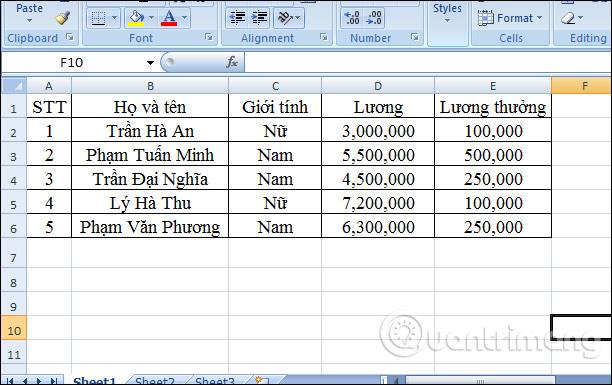
範例1:計算大於300萬且小於700萬的員工平均薪資。
從題目要求中我們看到,計算平均值的區域是D2到D6(D2:D6),計算平均值的條件是薪資大於300萬(D2:D6,">3000000")且小於6百萬(D2 :D6,「<7000000」)。所以公式就像「">
=AVERAGEIFS(D2:D6,D2:D6,">3000000",D2:D6,"<>
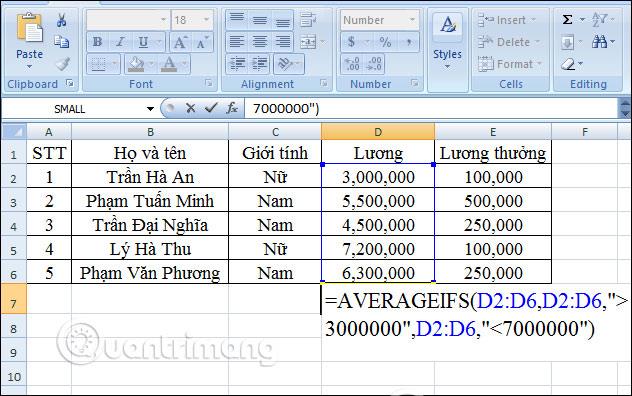
按 Enter 鍵,將顯示根據設定條件的資料的平均結果。計算出的平均工資為5,433,333。
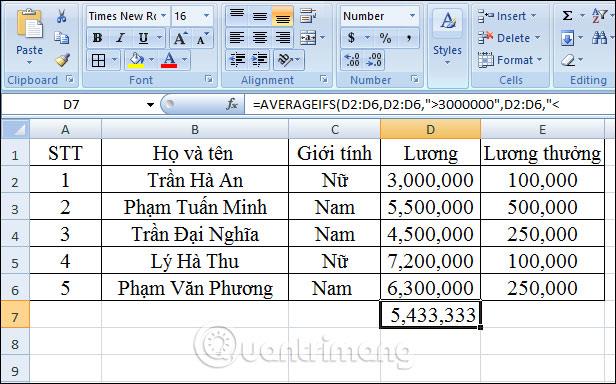
例2:計算薪資為25萬的男性員工的平均薪資和獎金。
我們看到,E2:E6是需要計算值的區域,E2:E6,「250000」是該區域值的第一個條件。C2:C6,「男性」是具有不同資料範圍的第二個條件。那麼這個問題的公式將是:
=AVERAGEIFS(E2:E6,E2:E6,"250000",C2:C6,"男")
當按下 Enter 鍵時,結果將是 250,000,如下所示。
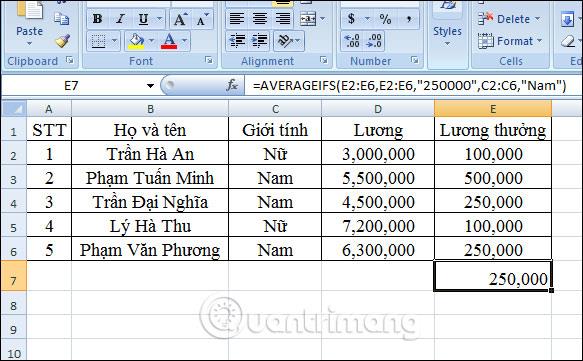
例3:計算男性員工平均薪資大於20萬、薪資大於450萬的情況。
需要計算平均值的資料區域為E2:E6、E2:E6,「200000」為資料區域中的第1個條件E2:E6、C2:C6,「男性」為區域資料中的第2個條件C2: C6, D2:D6,">4500000" 是資料區D2:D6 中的第三個條件。在結果輸入方塊中,我們輸入計算公式:
=AVERAGEIFS(E2:E6,E2:E6,">200000",C2:C6,"男",D2:D6,">4500000")
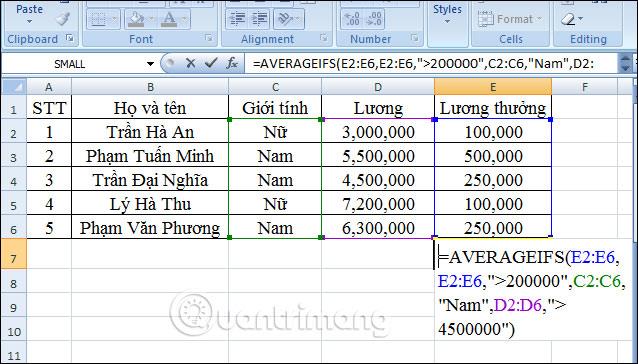
按 Enter 鍵,結果將是 375,000,如下所示。因為符合要求中全部3個條件的男性員工只有2人。
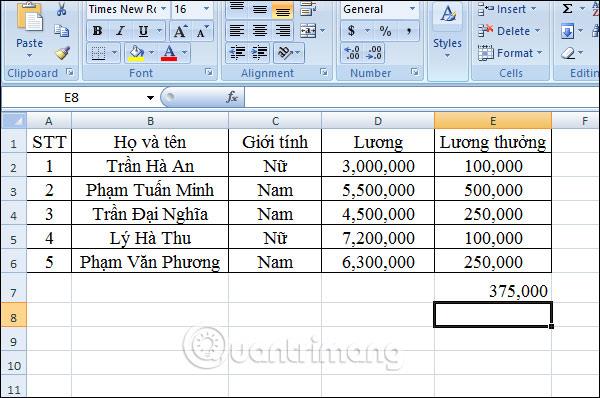
例4:計算工資大於750萬的女職工平均工資。
您也可以像上面的 3 個範例一樣定義資料區域和條件,最後我們將得到 AVERAGEIFS 函數的計算公式:
=AVERAGEIFS(D2:D6,D2:D6,">7500000",C2:C6,"女")
然後按 Enter 鍵。
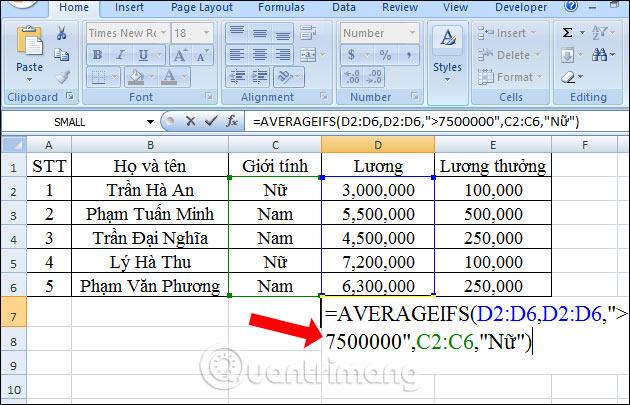
結果將是錯誤#DIV0!由於公式中僅滿足一個條件,因此不存在滿足公式中所有兩個條件的單元格。
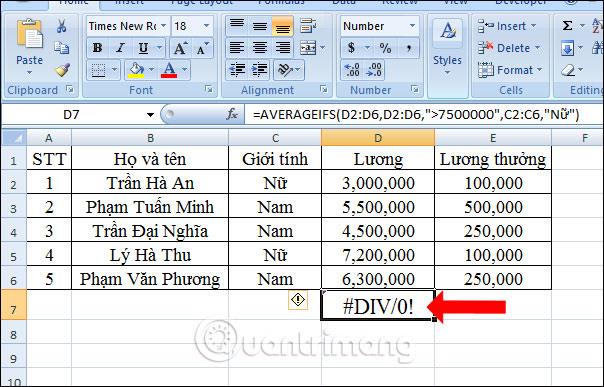
以上是如何在Excel中應用AVERAGEIFS函數來計算多種不同條件下的平均值。總的來說,使用方法很簡單,先進入數值計算區,再進入各個不同資料區的條件。
看更多:
祝您成功!
學習如何在 Excel 中使用非常常用的 IFERROR 函數,提升您的數據處理效率。
想知道如何在 Excel 中堆疊和附加資料嗎?讓我們一起學習如何使用 Microsoft Excel 中的 VSTACK 和 HSTACK 函數!
了解 Excel 中的 SUBTOTAL 函數及其用途,讓計算更簡單有效!
MOD函數是Excel中除法求餘的函數。學習如何輕鬆使用MOD函數和QUOTIENT函數來計算餘數和整數部分,提升您的Excel技能。
Reddit 用戶 MehmetSalihKoten 在 Microsoft Excel 中創建了俄羅斯方塊的全功能版本。
要轉換 Excel 中的測量單位,我們將使用 Convert 函數。
HLOOKUP 函數是什麼?如何在Excel中使用HLOOKUP函數?讓我們來和 LuckyTemplates 一起找出答案吧!
Excel中的VALUE函數是什麼?Excel中的數值公式是什麼?讓我們透過 LuckyTemplates.com 來了解一下吧!
Excel中的EOMONTH函數用於顯示給定月份的最後一天,實作非常簡單。然後,您將根據我們輸入的數據獲得特定月份的最後一天。
想要在 Excel VBA 中自動執行重複任務嗎?因此,讓我們學習如何使用 Do-While 迴圈來實作一系列重複操作,直到滿足條件。







